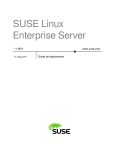Figure 6.7 Scénario de base serveur
6.14 Paramètres d'installation
Lors de la dernière étape avant l'installation, vous pouvez modifier les paramètres d'installation proposés par YaST, mais aussi ceux que vous avez définis jusqu'à présent.
Les paramètres de base peuvent être modifiés depuis l'onglet Description et les options avancées depuis l'onglet Experts. Pour apporter des modifications, cliquez sur Changer, puis sélectionnez la catégorie à changer ou cliquez sur les éléments. Chaque fois que vous configurez un des éléments de ces boîtes de dialogue, vous revenez à la fenêtre
Paramètres d'installation, qui est mise à jour en conséquence.
Installation avec YaST 125
Figure 6.8 Paramètres d'installation
ASTUCE : restauration des paramètres par défaut
Vous pouvez réinitialiser tous les changements vers les paramètres par défaut en cliquant sur Changer > Réinitialiser aux valeurs par défaut. YaST réaffiche alors la proposition de départ.
6.14.1 Partitionnement(Description)
Vérifiez et modifiez, si nécessaire, la configuration de la partition proposée par le système. Lorsque vous modifiez la configuration de la partition, vous pouvez partitionner vous-même un disque spécifique ou, si vous choisissez Partitionnement person-
nalisé
, vous devrez appliquer votre propre schéma de partitionnement.La modification de la configuration de la partition ouvre la fonctionnalité de partitionnement en
mode expert décrit dans la Section 15.1, « Utilisation de l'outil de partitionnement de
YaST » (p. 309).
ASTUCE : Btrfs en tant que système de fichiers par défaut
Le schéma de partitionnement par défaut est basé sur le système de fichiers
Ext3. Si vous préférez utiliser Btrfs comme système de fichiers par défaut,
126 Guide de déploiement
cliquez sur Partitionnement dans l'onglet Aperçu et cochez la case Utiliser
Btrfs comme système de fichiers par défaut.
REMARQUE : Utilisation de minidisques dans z/VM
Si SUSE Linux Enterprise Server est installé sur des minidisques dans z/VM qui résident sur le même disque physique, le chemin d'accès des minidisques (/dev/disk/by-id/) n'est pas unique, mais correspond a l'ID du disque physique. Ainsi, si deux minidisques ou plus sont sur le même disque physique, ils auront tous le même ID.
Pour éviter les problèmes relatifs au montage des minidisques, montez-les toujours « par chemin » ou par « par UUID ».
6.14.2 Démarrage (Expert)
►System z: ce module ne peut pas être utilisé pour configurer le chargeur d'armorçage (zipl) sur les plates-formes IBM System z. ◄
YaST propose une configuration de démarrage pour votre système. Les autres systèmes d'exploitation de votre ordinateur, comme Microsoft Windows ou d'autres installations
Linux, sont détectés et ajoutés automatiquement au chargeur de démarrage. Cependant, SUSE Linux Enterprise Server démarre par défaut. Vous pouvez normalement adopter les réglages proposés sans modification. Si une configuration personnalisée vous est nécessaire, modifiez les paramètres proposés en fonction de votre système.
Pour plus d'informations, reportez-vous à Section “Configuring the Boot Loader with
YaST” (Chapter 11, The Boot Loader GRUB, ↑Administration Guide).
6.14.3 Logiciel (Description)
SUSE Linux Enterprise Server comporte toute une série de modèles de logiciels correspondant à divers types d'applications. Cliquez sur Logiciel pour démarrer la sélection des modèles et modifier la formule d'installation selon vos besoins. Sélectionnez votre type de logiciel dans la liste. Une description de ce modèle s'affiche dans la partie droite de la fenêtre. Chaque modèle contient les paquetages logiciels nécessaires pour des fonctions spécifiques (serveur Web et LAMP ou serveur d'impression).
Pour une sélection plus détaillée des paquetages logiciels à installer, sélectionnez
Détails
afin de basculer vers le gestionnaire de logiciels de YaST.
Installation avec YaST 127
Vous pouvez également installer des paquetages logiciels supplémentaires ou en supprimer de votre système quand vous le souhaitez grâce au gestionnaire de logiciels
de YaST. Pour plus d'informations, reportez-vous à Chapitre 9, Installation et suppres-
sion de logiciels
(p. 213).
Figure 6.9 Tâches système et sélection de logiciels
REMARQUE : Bureau par défaut
Le bureau par défaut de SUSE Linux Enterprise Server est GNOME. Pour installer KDE, cliquez sur Logiciels et sélectionnez Environnement de bureau
KDE dans Environnements graphiques.
6.14.4 Langue (Description)
Vous pouvez modifier la Langue du système que vous avez définie lors de la première
étape de l'installation. Vous avez également la possibilité d'ajouter des langues supplémentaires. Pour ajuster les paramètres de langue du système, sélectionnez Langue.
Choisissez une langue dans la liste. La première langue est celle du système. Vous pouvez adapter la disposition du clavier et le fuseau horaire à cette langue si les paramètres actuels ne lui correspondent pas. L'option Détails vous permet d'ajuster les paramètres de langue pour l'utilisateur root, de définir un format de codage UTF-8 ou de préciser la langue (par exemple, anglais d'Afrique du Sud).
128 Guide de déploiement
Vous pouvez choisir des langues secondaires. Ainsi, vous pourrez les utiliser quand vous le souhaitez sans devoir installer des paquetages supplémentaires. Pour plus
d'informations, reportez-vous à la Chapitre 13, Modification des paramètres de langue
et de pays avec YaST
(p. 261).
6.14.5 Produits complémentaires (Expert)
Si vous aviez ajouté une source pour un support complémentaire, il apparaît ici.
Ajoutez, supprimez ou modifiez des produits complémentaires si nécessaire. Il s'agit de la même boîte de dialogue de configuration que celle décrite précédemment dans la
Section 6.11.1, « Produits complémentaires » (p. 120).
6.14.6 Disposition du clavier (Expert)
Pour modifier la disposition du clavier, sélectionnez Disposition du clavier. Par défaut, cette disposition correspond à la langue d'installation choisie. Sélectionnez une configuration de clavier dans la liste. Utilisez le champ Test en bas de la boîte de dialogue pour vérifier si vous pouvez correctement saisir les caractères spéciaux de cette disposition. Des options d'ajustement de divers paramètres sont disponibles dans le Mode
Expert
. Lorsque vous avez terminé, cliquez sur Accepter pour revenir au résumé de l'installation.
6.14.7 Fuseau horaire (Expert)
Ici, vous pouvez ajuster les paramètres de fuseau horaire et d'horloge. Si un réseau est configuré, vous pouvez configurer un client NTP (Protocole de synchronisation de l'heure sur un réseau) qui synchronise automatiquement votre ordinateur avec un serveur horaire. Il s'agit de la même configuration que celle décrite dans la
Section 6.12, « Horloge et fuseau horaire » (p. 122).
6.14.8 Niveau d'exécution par défaut
(Expert)
SUSE Linux Enterprise Server peut démarrer selon différents niveaux d'exécution.
Normalement, aucune modification n'est requise à cet endroit. Cependant, le cas
échéant, cette boîte de dialogue permet de modifier le niveau d'exécution par
Installation avec YaST 129